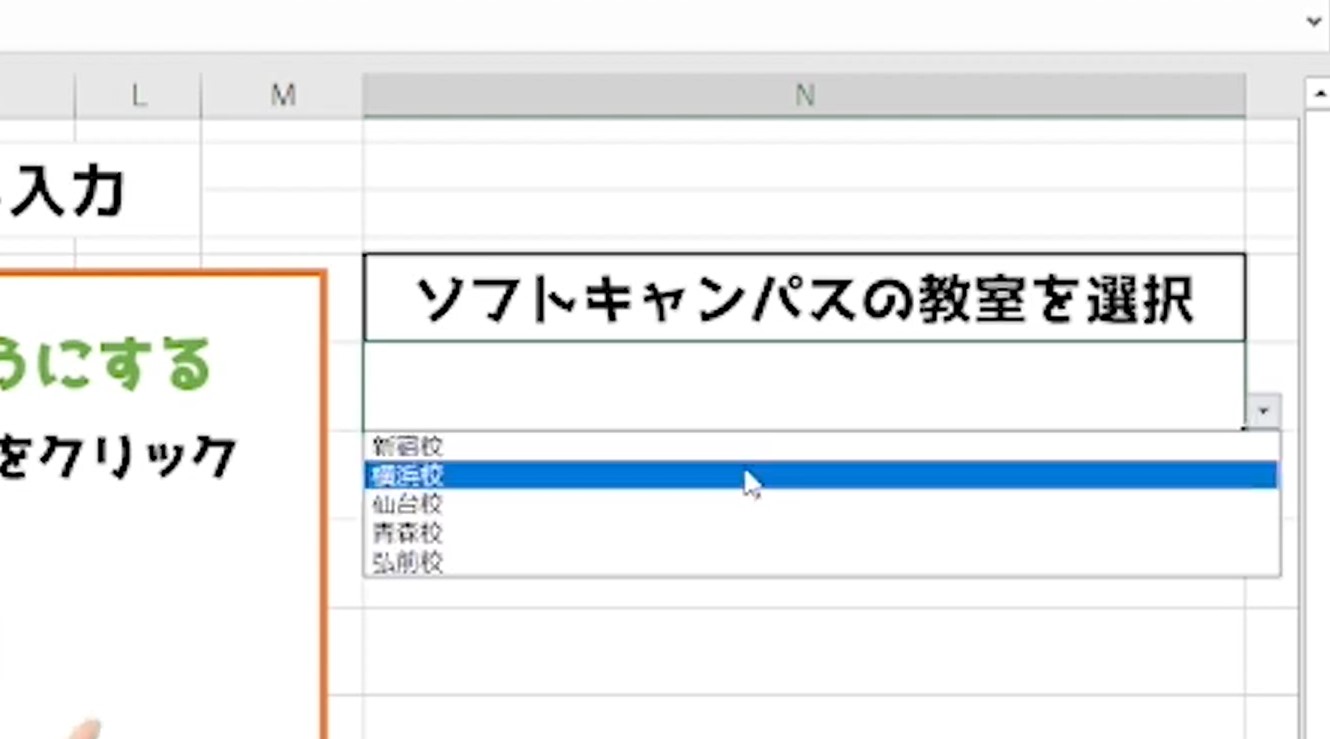
エクセル仕事術!Excelでプルダウンを作成する最短の方法!
エクセル仕事術!Excelでプルダウンを作成する最短の方法をご紹介する今回のブログですが、エクセルでデータ入力する際にプルダウンを利用する理由として、エクセルにデータを早く入力する他に入力ミスを防ぐ理由もあります。
目次
Excelプルダウンは入力規則から
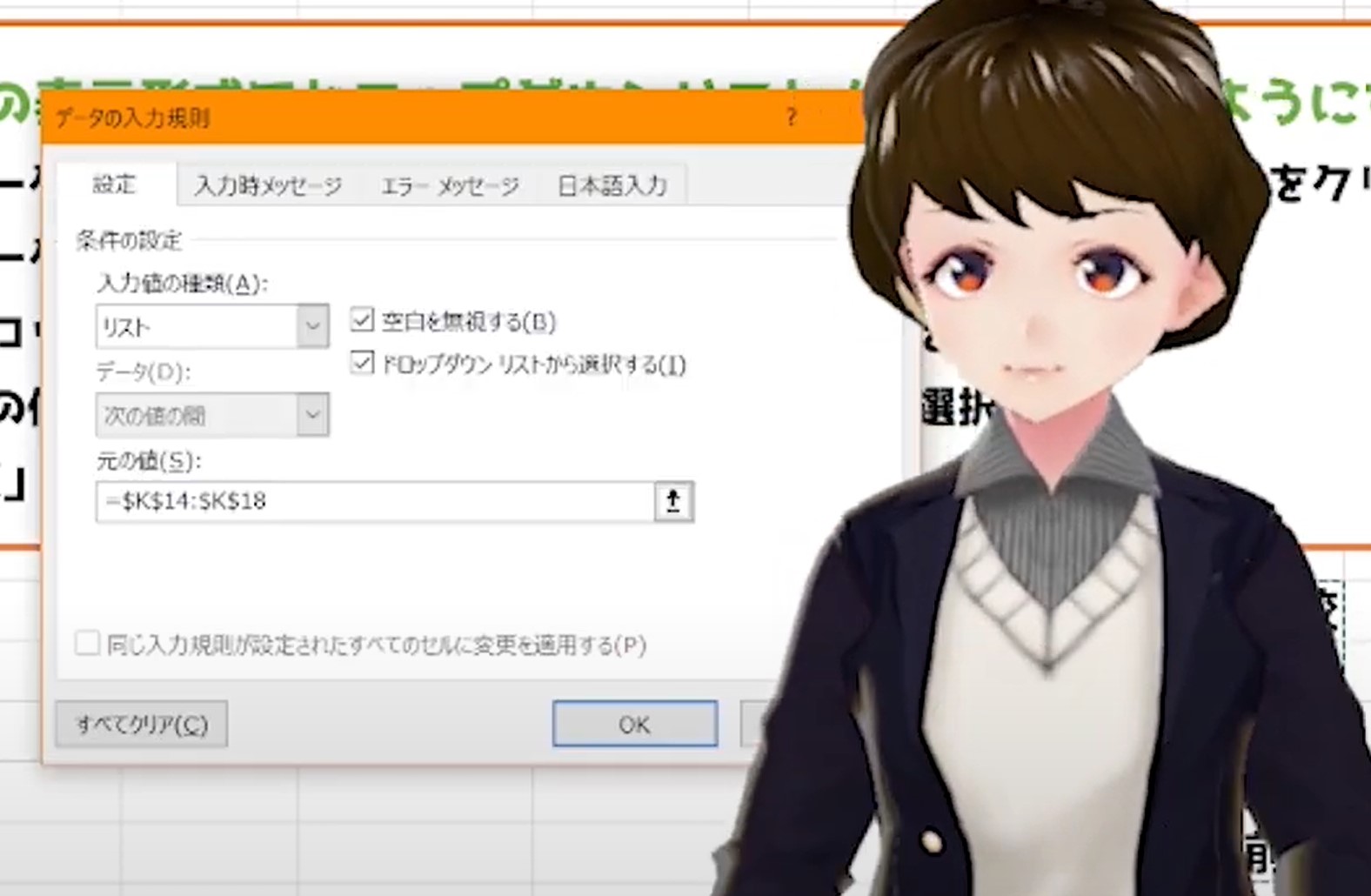
Excelプルダウンは入力規則から設定をする必要があります。
データタブのデータツールグループのデータ入力規則からデータ入力ダイアログボックスのリストタブを選択します。プルダウンに表示されるリストの作り方は入力して設定することもできますし、あらかじめ入力された部分を範囲選択してもリストを作ることはできます。
プルダウンにに設定されたリストはマウスで選択することもできますし、キーボードだけで選択することもできます。(スペースキーを押すとリストの一覧が表示され、矢印キーで選択)
複数の人がエクセルにデータを入力するときに半角や全角や記号のつけ方はど人それぞれになります。そうなるとデータを正しく絞り込み(抽出)ができなくなります。
操作方法を詳しく動画!Excelプルダウンはデータの入力規則から
Excelプルダウンを作るにはデータの入力規則から。Youtube動画でわかりすく解説しています!よくわからないなという方は是非動画を参考にしてください。
ソフトキャンパスExcel学校ではExcelの使い方を中心に配信しているチャンネルです。初心者向けのExcelの基本的な使い方からExcelの裏ワザ的なことまで配信中です。
Excelでプルダウン(ドロップダウンリスト)を作成・編集する方法とは?こちらのブログでも設定方法を細かく説明しています。
VLOOKUPと連動できる
Excelプルダウンをリスト設定したものとVLOOKUPの式を連動して設定することもできます。キーボード入力を全くせずにマウスだけで操作を完了するような仕組みも作ることができるため、注文書や発注書などにプルダウン設定するとミスを防ぐことができます。
Excelプルダウンの入力規則の解除方法
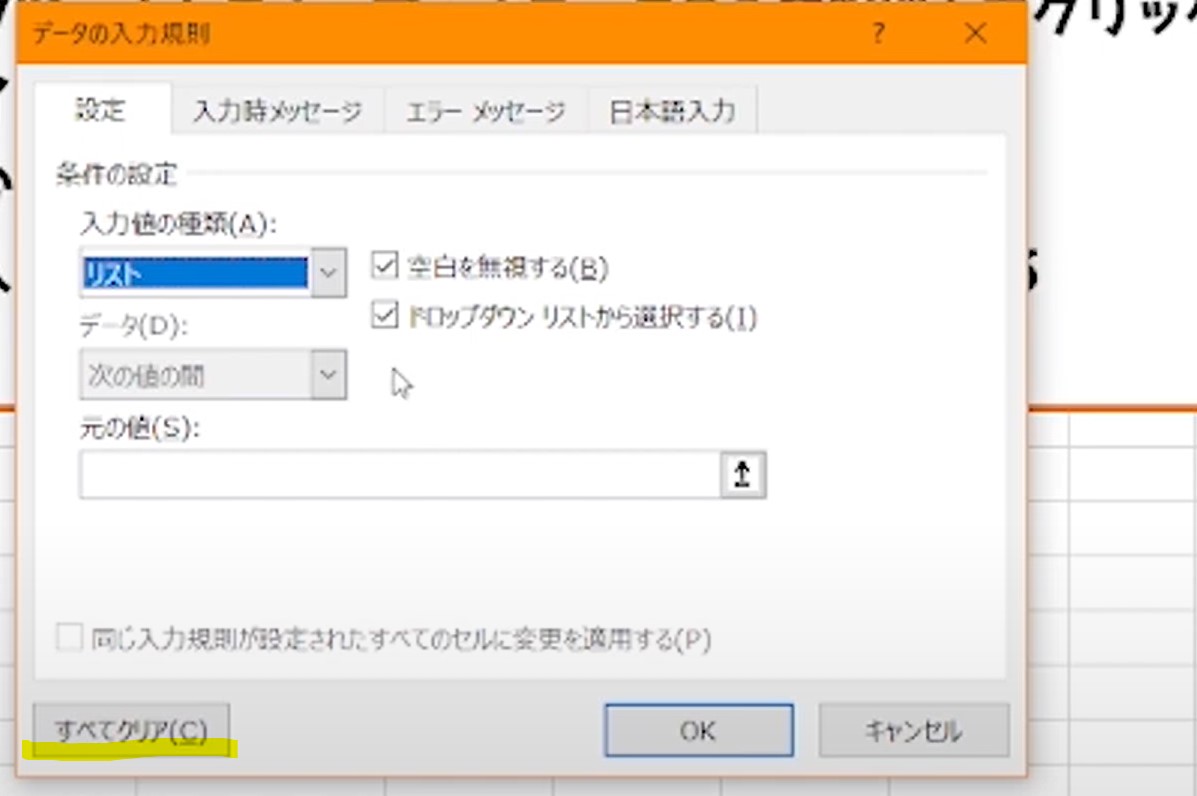
設定方法は気にしますが意外と知らない解除方法をまとめます。
解除方法はデータの入力規則の中のダイアログボックスにあるすべてクリアボタンをクリックするかホームタブの編集の中にあるクリアボタンで解除することができます。
裏ワザ!ExcelのプルダウンはAltキーを使う!
裏ワザをご紹介しちゃいます。ExcelプルダウンはAltキーを押すと出ることはご存じですか?わざわざデータでリストの設定をしなくても、以前に入力した文字や数字であればAltキーと矢印キーでリストを表示させることができます。
リスト(プルダウン)を作る方法って意外と忘れた!といつもなりませんか?なりますよね!私もなります!なのでAltキーと矢印キーでリストが出ることさえ覚えておけば毎回ググらなくてもよいわけです。
裏ワザプルダウンはオートコンプリート機能!
裏ワザのプルダウンメニューの使い方を動画で紹介しています。この動画はExcelをちょっと知っているけどちゃんと勉強したことがない人向けに約1時間で必要なことをギュッとまとめた動画です。
普段Excelは使ってるけどちゃんと勉強したことがない人は是非一度ご覧ください。必ずExcelの業務効率が上がります。

パソコンスクールソフトキャンパスの講師です。現在は新宿校に在籍しています。Microsoft公認トレーナーMCTをはじめとして、Word・Excel・PowerPoint・Access・VBA・統計検定・日商簿記をはじめと様々な資格を取得!国家資格キャリアコンサルタント技能士も保持しています。
事務のエキスパートを目指す方々の授業を担当させていただいています!
2023年度オデッセイアワードでも表彰されています!









